Kako ukloniti lozinku na "Windows 8.1"?
S izdavanjem novog OS "Windus 8", a zatim 8.1, mnogi korisnici često imaju pitanja o provedbi određenih uobičajenih postupaka. I postoje dobri razlozi za to jer su programeri sučelja "osam" napravili značajne promjene.
Na primjer, pojavio se novi "popločan" izbornik, koji se, usput, neki korisnici ne mogu naviknuti. Također je dodana ploča "Charms Bar".
S obzirom na zapise o računima, onda, za razliku odisti Windows XP i "sedam", postoje dva od njih - lokalno i "računovodstvo" tvrtke Microsoft. Zato nisu svi "korisnici" znali ukloniti lozinku za "Windows" (8 i 8.1), jer će algoritam radnji u slučaju ovog operacijskog sustava biti nešto drugačiji.

Nakon što ste proučavali materijal predloženog članka, naći ćete nekoliko opcija za rješavanje problema povezanih s onemogućavanjem zahtjeva za lozinkom u G8.
Naredba "netplwiz" kao način za onemogućavanje lozinke
Dakle, kako ukloniti lozinku na sustavu Windows 8.1 "Ovo je pitanje osobito relevantno za osobu koja je jedini korisnik računala. Doista, zašto bi korisnik redovito ušao ako je siguran da nitko neće osim toga staviti uređaj.
Jedan od načina deaktivacije unosalozinka je korištenje programa "netplwiz". Uz to možete brzo otvoriti prozor "Korisnički računi" kako biste izvršili potrebne postavke.
Pa, razmislite o procesu isključivanjazatražiti zaporku. Prije svega, koristite kombinaciju gumba "R" i "Win" kako biste nazvali "Run" program. Sada u odgovarajućem polju upišite gore navedenu naredbu i kliknite "Enter".
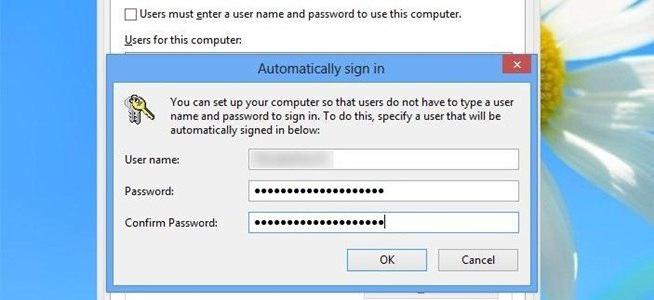
U sljedećem koraku morat ćete odabrati vlastiti"Račun" i izbrišite potvrdni okvir koji aktivira opciju "Zahtijevanje unosa zaporke i korisničko ime". Nakon toga dvaput unesite važeću lozinku i kliknite "U redu".
Kako onemogućiti zaporku "Lokalni račun" u programu Win 8
Kao što je već spomenuto, u osmoj verziji sustava Windows postoje dva računa. Sada ćete naučiti ukloniti lozinku "Windows 8", koju morate unijeti prilikom unosa lokalnog "računa".
Pomaknite pokazivač miša na desni dio zaslona, uzrokujući ploču "Charms Bar". Sada pogledajte odjeljak "Opcije", a zatim idite na "Izmijeni postavke računala".
Nakon što izvršite ove radnje, vidjet ćete da će se stranica otvoriti, a na izborniku će biti potrebno odabrati stavku "Korisnici" i prebaciti se na lokalni račun klikom na gumb s odgovarajućim natpisom.
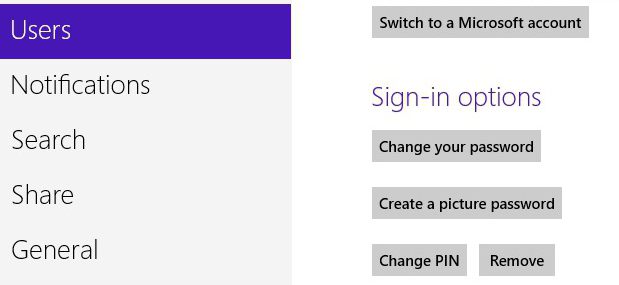
Zatim morate unijeti važeću lozinku, a stupac u kojem će se od vas tražiti da navedete novi mora biti prazan. Dakle, sljedeći put kada pokrenete OS, ne morate unijeti lozinku.
To ćete provesti samo nekoliko minuta. Sada znate ukloniti lozinku za "Windows 8", što znači da taj postupak možete lako izvršiti ako je potrebno.
Onemogućavanje lozinke lokalnog računa u sustavu Windows 8.1
Da biste se riješili potrebestalni ulaz lozinke na ulazu u OS-u "Windows 8.1", potrebno je pridržavati se algoritma akcija praktički identičnih onima koje je potrebno izvršiti u slučaju s Win 8.
Dakle, kako ukloniti lozinku na sustavu Windows 8.? 1 „jer ulazi nužno za ulazak, ili se samo ne bi u svoj račun Odgovor je jednostavan - potrebno je proći kroz nekoliko uzastopnih faza, viz .:
- Pomoću gumba "Pobjedi" i "I" otvorite "Opcije", a zatim idite na odjeljak "Promjena postavki".
- Na stranici na kojoj ćete biti preusmjereni pogledajte stavku "Računi".
- Odredite lozinku s Microsoft računa i ponovo ga unesite.
- Ostavite polja u kojima želite unijeti novu lozinku, prazno.
Kao što vidite, aktivnosti su u mnogočemu slične onima koje su potrebne u slučaju uobičajenog G-8.
Sada u "Windows 8" možete sami ukloniti zahtjev za lozinku.
Deaktivirajte unos lozinke na buđenje. Prvi način
Naučili ste kako onemogućiti lozinku potrebnu zaulaz u OS "Windus 8"? Ali to nije sve jer ako ste na uređaju uključili "Sleep" način, također ćete morati unijeti lozinku nakon buđenja. Možete ga onemogućiti pomoću jedne od metoda, koje će se kasnije raspravljati. Sada se predlaže prva od njih.
Dakle, prije svega morate kliknuti nagumb "Start", a zatim u kontekstnom izborniku pogledajte opciju "Upravljanje napajanjem". Sada kliknite vezu "Zatraži lozinku na probuditi".

U otvorenom prozoru ćete primijetiti da je blizu opcije"Ne tražite lozinku" ne možete postaviti potvrdni okvir. Da biste aktivirali tu funkciju, kliknite "Promijeni postavke koje sada nisu dostupne". Nakon toga odaberite željenu stavku i kliknite "Primijeni".
Dakle, sada imate ideju o tome kako ukloniti lozinku za "Windows 8", koju morate unijeti kako biste uređaj isključili iz "Sleep" moda.
Onemogućite lozinku na buđenje. Drugi način
Pored gore spomenute metode, možete upotrijebiti drugu, ako vam to odgovara. Evo algoritma akcija koje treba izvesti:
- Pritisnite tipke "I" i "Win" za unos "Opcije".
- Pogledajte opciju "Promjena postavki", a zatim u odjeljak "Računi".
- Otvorite "Opcije prijavljivanja" u području "Lozinka" kliknite gumb "Promijeni".

Za neke korisnike ova metoda izgleda jednostavnija, iako je prva metoda jednostavna.
Nekoliko savjeta
Prije onemogućiti lozinku, koja je potrebna da se prijavite na, poslušati neke od preporuka napredne korisnike:
- Prvo uklonite zaporku samo ako ste jedini koji upotrebljavate "stroj".
- Drugo, ako želite isključiti samo lozinkujer se ne možete sjetiti, bolje je zamisliti lakšu inačicu ili čak koristiti pin-kod koji se sastoji od samo 4 znamenke.
- Treće, kada se računalo nije samo vi, nego i vaši kolege ili rodbinu, kako bi se održala osobnih podataka uspostavlja složen, ali u isto vrijeme sjetiti lozinke.
Slijedite najmanje ove savjete kako biste izbjegli poteškoće u obliku curenja informacija s uređaja.
zaključak
Dakle, sada, kada odgovor na pitanje: "Kako ukloniti lozinku za" Windows 8 "?", Možete ga primijeniti u bilo kojem trenutku ako je potrebno.
Naravno, nemojte zaboraviti na preporuke,koji su dani gore jer, deaktivirajući unos lozinke, možete izgubiti važne datoteke. Osim toga, ako radite kod kuće, dijete može nesvjesno otići pod "račun" i izbrisati neki projekt.
Općenito pažljivo razmislite i odlučite trebate li onemogućiti lozinku ili ne.







